Dari beberapa tren baru yang populer, Video Reverse adalah salah satu yang paling banyak mendapat perhatian. Sebelumnya, Instagram menyediakan fungsi yang memungkinkan Anda merekam video dan kemudian mereverse video tersebut untuk mendemonstrasikan hasilnya.
Namun, karena Instagram telah menghilangkan kemampuan untuk mereverse video dari Stories, Reel, dan Postingan, banyak pengguna yang bertanya bagaimana cara mereverse video di Instagram. Meskipun tidak ada solusi langsung untuk topik ini, kami memiliki teknik untuk mengintegrasikan Video Reverse Instagram untuk pembaca kami. Tanpa basa-basi lagi, mari kita mulai!
Bagian 1: Bagaimana Cara Merekam Video Secara Reverse di Instagram?
Saat Anda memutar video secara reverse, Anda akan menghasilkan beberapa efek unik dengan video Anda. Contohnya adalah membuat orang berjalan reverse, membuat mereka melompat ke depan dan bukannya maju, dan menari secara reverse.
Meskipun banyak juga yang mengatakan bahwa Anda dapat menantang prinsip-prinsip sains, apakah itu melepaskan mikrofon dan melihatnya terbang ke telapak tangan Anda atau merekam air mancur yang sedang beraksi dan menunjukkan tayangan ulang air yang naik hingga ke bagian atas layar Anda.
Anda bahkan dapat membuat hewan peliharaan berlari reverse dan air hujan naik, bukan turun. Banyak aplikasi pengeditan video konsumen yang signifikan (seperti Snapchat) telah mulai mengikuti tren ini, dan mereka semua melakukannya dengan mudah!
Berikut ini adalah cara merekam video secara reverse di Instagram:
Langkah 1: Jika Anda ingin membuat video yang diputar dalam mode reverse, mulailah dengan membuka kamera Instagram Stories.
Langkah 2: Geser pilihan yang tersedia di bagian bawah layar, seperti Hands-Free, Boomerang, Live, dll., sampai Anda mencapai mode perekaman Rewind, yang terlihat seperti ini seperti yang ditunjukkan pada gambar di bawah ini.
Langkah 3: Klik tombol Rekam di bagian bawah layar untuk membuat video.
Dan begitulah - Anda baru saja merekam video dalam mode reverse di Instagram!
Bagian 2: Bagaimana Cara Mereverse Video di Instagram Reel dan Story di Mobile?
Untuk mereverse video yang direkam dan menguploadnya ke Instagram nanti, Anda juga dapat mencoba beberapa software pengeditan video mobile di Android dan iPhone. CapCut adalah salah satu program video reverse terbaik yang paling kami sarankan untuk Anda gunakan dari semua yang tersedia di pasaran.
Selain sepenuhnya gratis dan tanpa watermark, petunjuk tentang cara mereverse di CapCut juga mudah diikuti. Dengan sekali klik, Anda dapat langsung membuat video reverse di perangkat Android atau iOS tanpa perlu mengonfigurasi pengaturan apa pun.
Berikut ini adalah langkah-langkah yang harus Anda pahami dan praktikkan jika perlu:
Langkah 1: Buka aplikasi CapCut pada ponsel Anda dan klik opsi Buat Proyek Baru, untuk memulai.
Langkah 2: Sekarang, pilih video pilihan Anda dari Galeri hp dan tekan tombol Tambah untuk mengimpornya ke aplikasi CapCut.
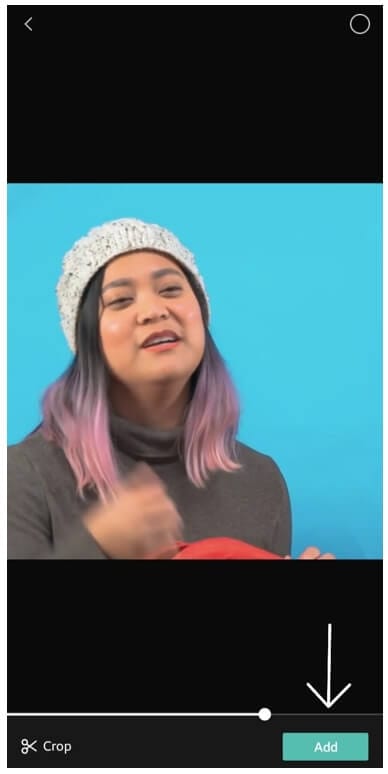
Catatan: Jika Anda ingin mendownload video Story atau Reel sebelumnya, Anda dapat mencoba beberapa downloader video untuk Instagram untuk mendapatkan video Anda.
Langkah 3: Setelah file diimpor, ketuk opsi Efek seperti yang ditunjukkan di bagian bawah layar Anda. Dari serangkaian opsi yang tersedia di menu Efek, geser ke sisi kanan hingga Anda mencapai opsi Reverse, seperti yang ditunjukkan pada gambar di bawah ini. Sekarang, klik di atasnya.

Langkah 4: Setelah Anda mengeklik opsi Reverse, video akan secara otomatis mulai direverse. Mungkin perlu beberapa saat untuk mereverse video jika ukuran video terlalu besar. Dalam kasus kami, video Wondershare Filmora ini hanya 24 detik, yang tidak memerlukan waktu lebih dari 40 detik untuk mereverse video.
Langkah 5: Setelah video direverse, Anda bisa mulai mengekspor file dengan mengklik opsi seperti panah di sudut kanan atas layar. Dan sekarang, Anda dapat Membagikan/Mengupload video yang direverse ke Instagram.
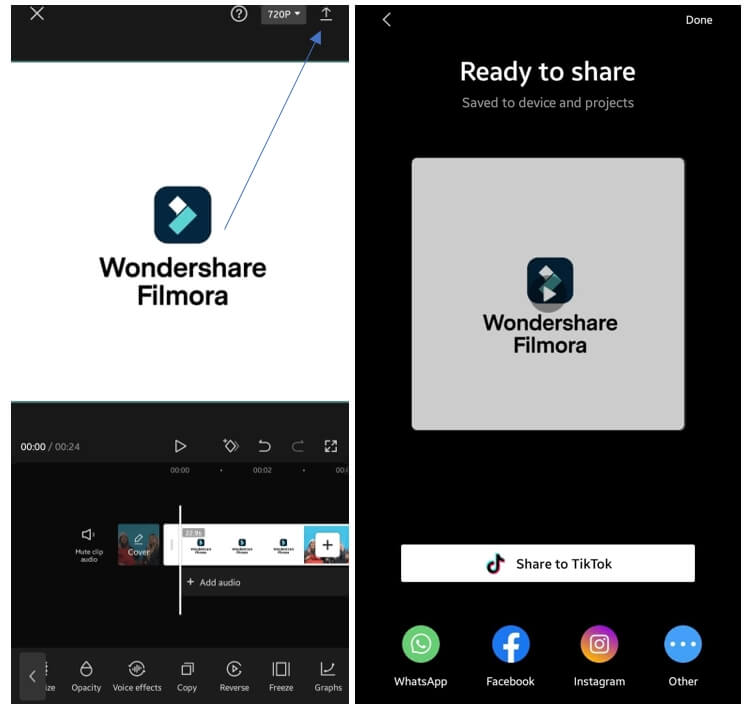
Bagian 3: Bagaimana Cara Mereverse Video dan Audio Instagram di Desktop?
Dalam beberapa kasus, efek video reverse telah dimanfaatkan dengan sangat baik oleh para pembuat film.
Wondershare Filmora adalah alat yang sangat baik untuk menciptakan efek yang Anda inginkan. Alat ini kompatibel dengan hampir semua format video, termasuk AVI, DVD, kompatibel-MPEG, MP4, MOV, dan MKV.
Untuk Win 7 atau versi di atasnya (64-bit)
Untuk macOS 10.12 atau versi di atasnya
Jika Anda memiliki beberapa rekaman di desktop, Anda bisa mencoba beberapa pengedit video desktop untuk membuat video reverse untuk Ins. Di sini, kami merekomendasikan pengedit video Wondershare Filmora, yang merupakan salah satu pengedit video Instagram terbaik di komputer Windows dan Mac, dan menawarkan seperangkat alat pengeditan lengkap mulai dari yang paling dasar hingga yang paling canggih yang tersedia di pasaran untuk mengedit video Anda dengan cara yang mudah dan canggih.
Lihat artikel ini untuk mengetahui cara mengedit video Instagram dengan pengedit video Filmora secara detail. Dan ilustrasi berikut tentang bagaimana Anda dapat menggunakan pengedit video Filmora untuk menghasilkan efek video reverse:
Langkah 1: Buka pengedit video Filmora dan pilih New Project dari menu utama. Kemudian, impor file video Anda ke dalam timeline. Anda mungkin perlu mengubah rasio aspek proyek menjadi 1:1 atau 9:16 berdasarkan kebutuhan Anda.
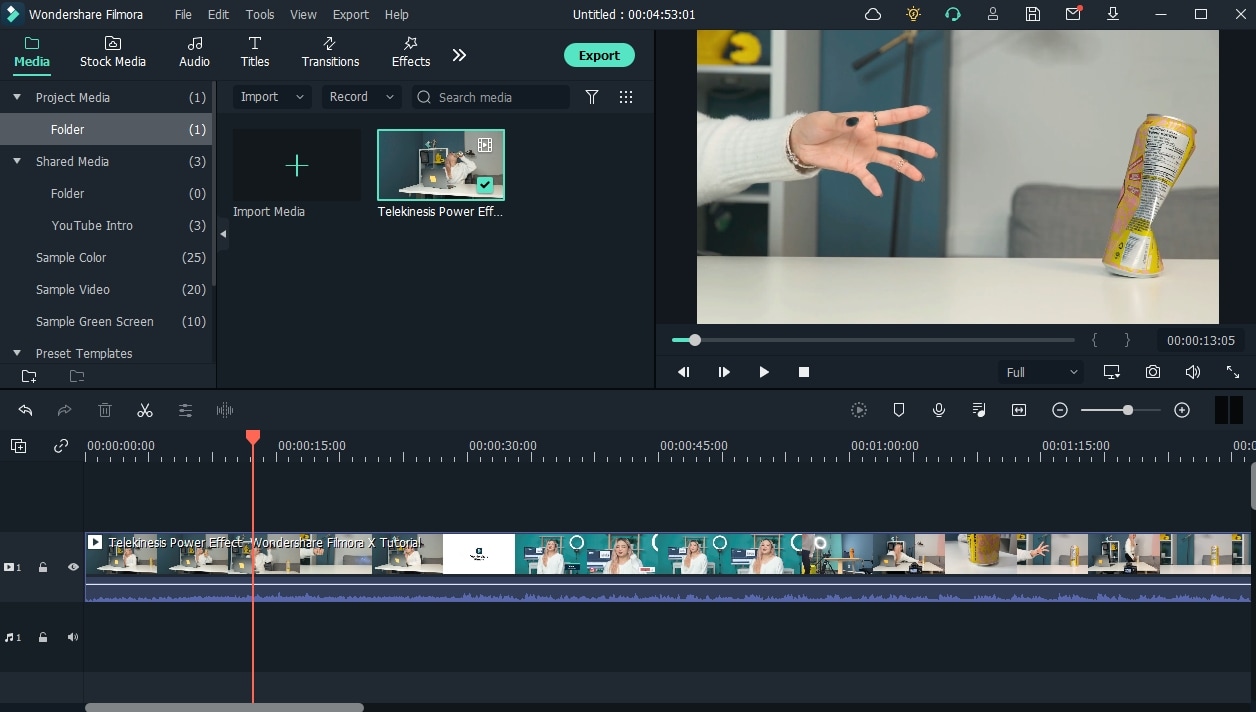
Langkah 2: Di sini kami hanya ingin menambahkan efek reverse pada segmentasi tertentu, jadi kami membagi klip video. Jika Anda tidak tahu cara membagi video, Anda dapat memeriksanya: Cara menggunakan pemisah video Filmora untuk split video menjadi beberapa bagian kecil.
Klik kanan pada klip yang dipisahkan di timeline, arahkan kursor ke opsi Speed dari menu konteks, lalu klik opsi Reverse. Video dan audio akan direverse secara otomatis dengan kecepatan normal di timeline, dan Anda dapat memutarnya di jendela Pratinjau untuk memeriksanya.
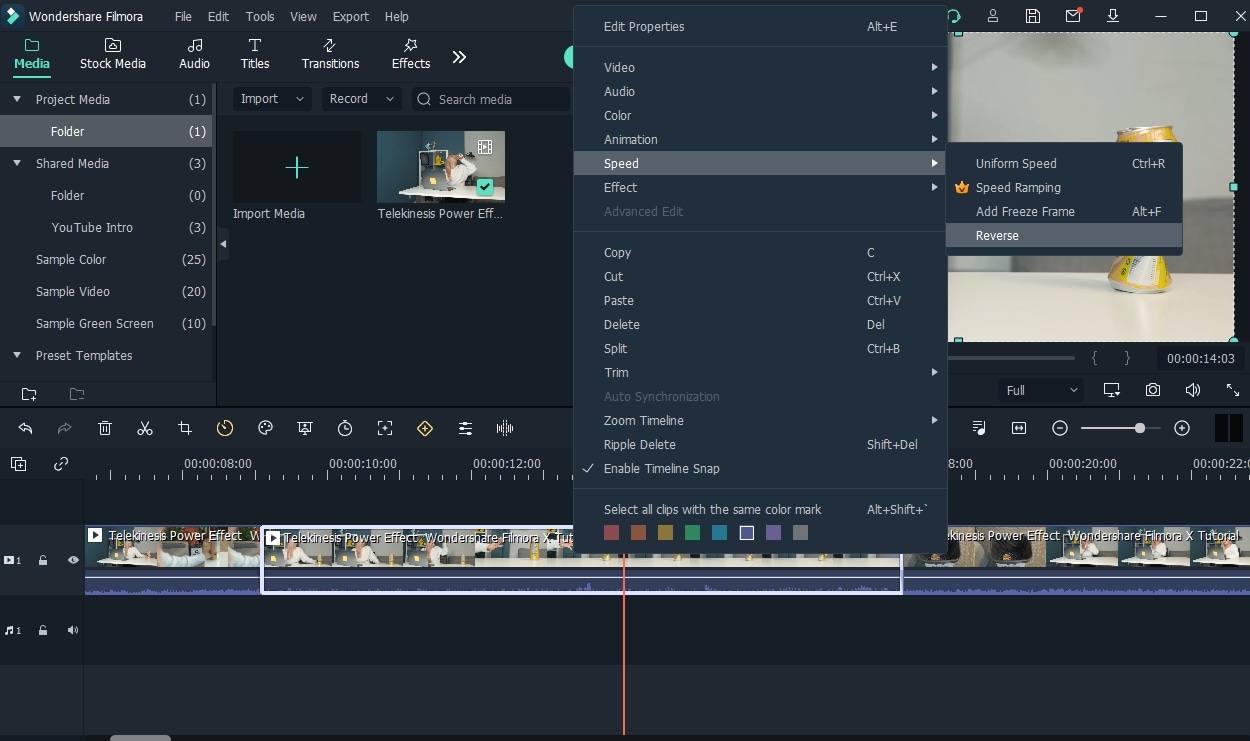
Klik menu daftar pilihan pada Normal Speed di timeline untuk memperlambat atau mempercepat pemutaran.
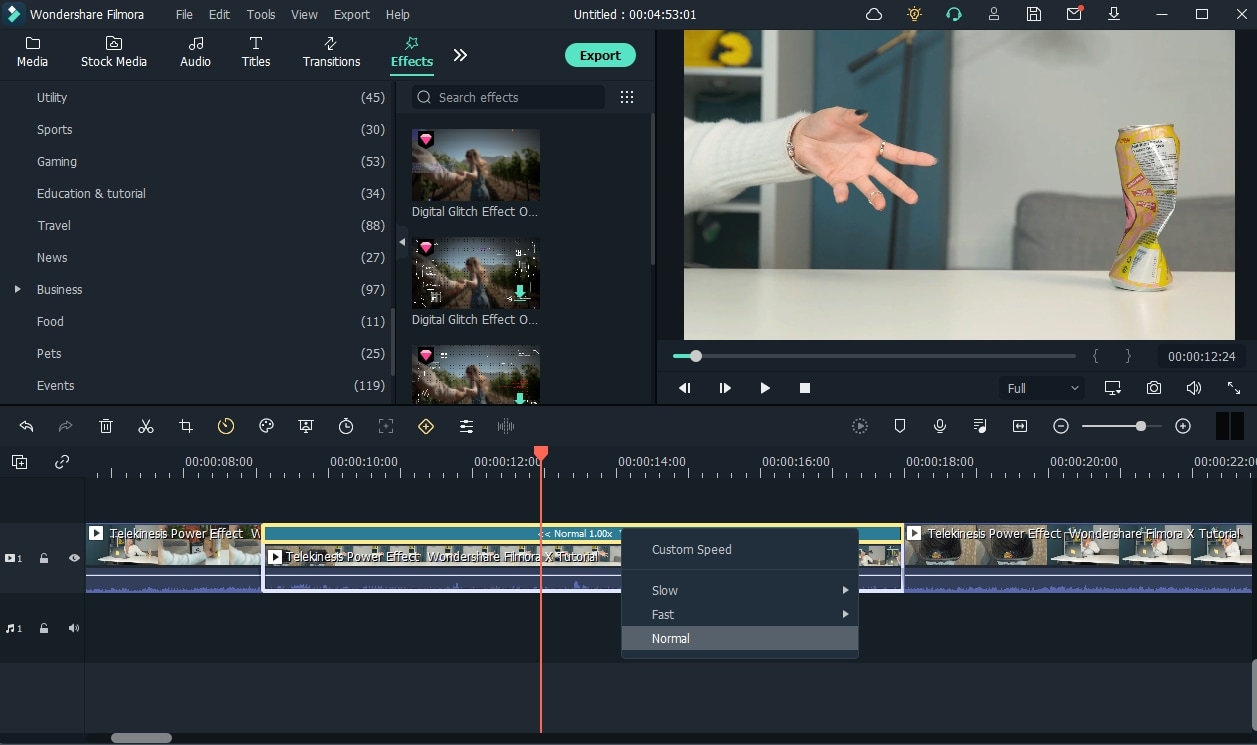
Jika Anda tidak ingin suara terdistorsi setelah mereverse, Anda dapat mensenyapkan audio atau melepaskan audio dari video dengan mudah. Untuk mereverse
Untuk Win 7 atau versi di atasnya (64-bit)
Untuk macOS 10.12 atau versi di atasnya
Catatan: Pengedit video Filmora memungkinkan Anda untuk menerapkan filter dan aksen pada film Anda jika Anda ingin membuatnya lebih menarik. Anda dapat memilih filter dari menu Efek di bagian atas.
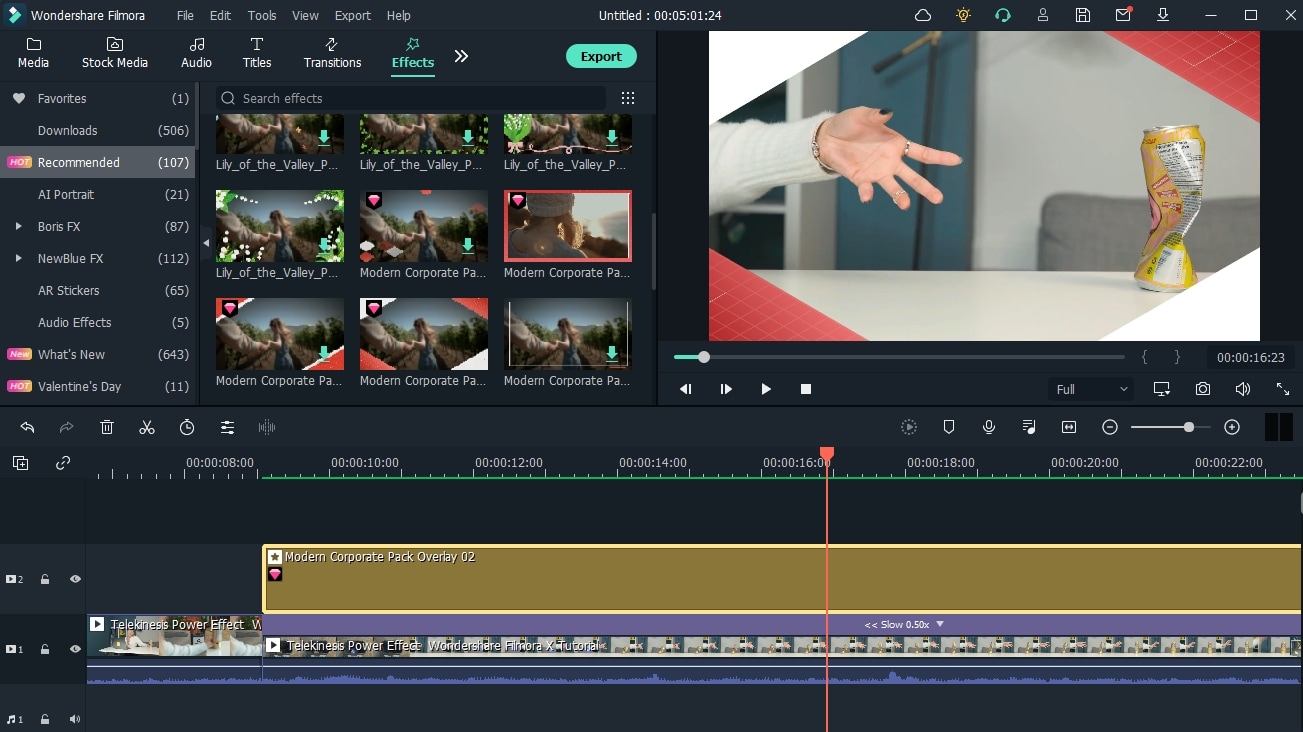
Langkah 3: Setelah memoles video dengan efek, filter, atau elemen tambahan, Anda dapat mengklik tombol Export untuk menyimpan video. Anda dapat memilih format video untuk menyimpannya di tempat penyimpanan lokal atau menguploadnya langsung ke YouTube.

Kesimpulan
Menurut Instagram, tujuan mereverse video Instagram dan membagikannya ke profil Instagram Anda adalah untuk memberikan keragaman pada postingan Anda sekaligus mengesankan pemirsa atau pengikut Anda. Meskipun aktivitas mereverse video sangat mudah, Anda bisa mendapatkan tampilan yang unik dengan merekam film menggunakan kreativitas Anda terlebih dahulu sebelum mereversenya.
Kami telah memberikan beberapa solusi untuk mereverse video dan audio untuk video Instagram dalam konten di atas, semoga bermanfaat. Anda dapat merekam video dalam mode reverse untuk mereverse video di Ins, mencoba beberapa aplikasi pengeditan mobile atau pengedit video desktop, atau menggunakan alat reverse video online。
Dari semua cara yang tercantum di atas, Anda akan menemukan cara yang paling mudah dan intuitif untuk menggunakan Filmora. Terlebih lagi, dengan menggunakan alat pengeditan Filmora yang canggih, Anda dapat menghasilkan film yang lebih baik daripada yang seharusnya.


